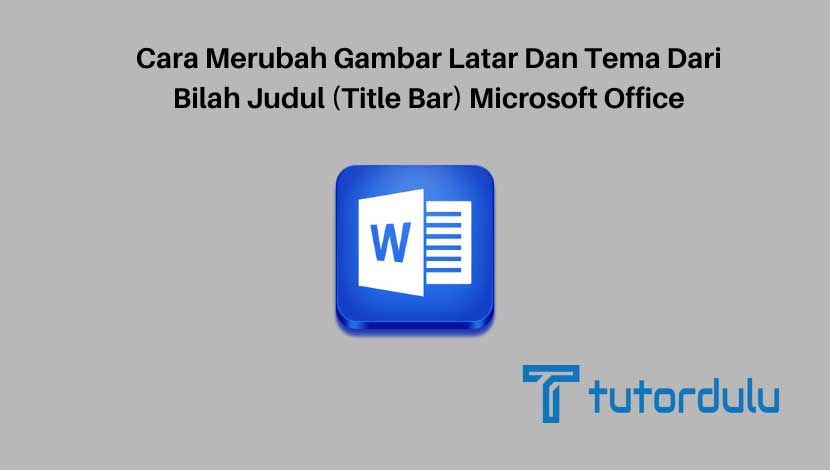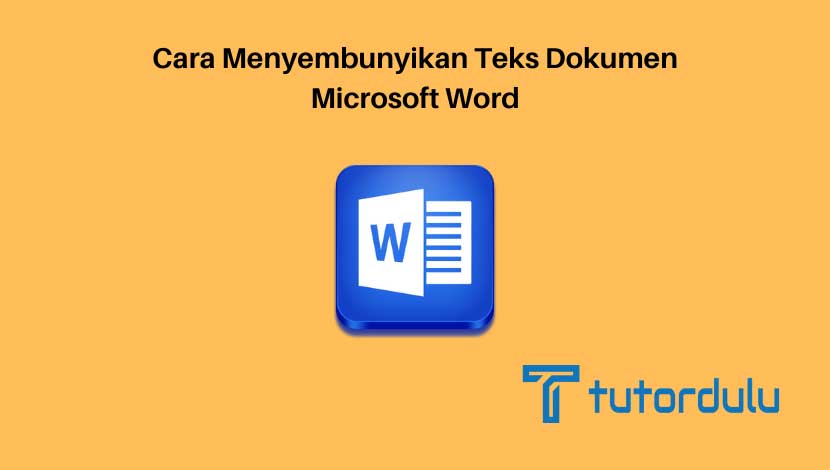Cara Mengubah File DOCX atau DOC ke PDF dengan Aplikasi Microsoft Word – Bagi Anda yang sering membuat dokumen, pastinya sudah tidak asing lagi dengan format file docx, doc, dan juga pdf ya.
Bagaimana tidak, ketiga format file tersebut memang sangat lekat dengan keseharian kita dalam pembuatan dokumen.
docx sendiri bisa kita temui pada Microsoft Office Word versi 2007 ke atas, sedangkan file berformat doc bisa ditemukan di aplikasi Microsoft Office Word versi 2003 ke bawah.
Terkadang pada saat kita membuat dokumen, salah satu hal yang dilakukan adalah mengubah atau melakukan format file misalnya dari docx ke pdf.
Baca juga:
cara menghapus halaman kosong microsoft word
cara menggabungkan file word
Konversi file juga bisa melalui Microsoft Office Word lho, bagaimana caranya? Simak pembahasan kali ini mengenai cara mengubah file docx atau doc ke pdf dengan aplikasi Microsoft Word.
Apa itu File DOCX, DOC, dan PDF?
Sebelum kita membahas mengenai cara mengubah file docx atau doc ke pdf dengan aplikasi Microsoft Word maka terlebih dahulu akan diketahui mengenai apa itu file docx, doc, dan juga pdf.
Mungkin dari Anda sudah mengetahui mengenai ketiga jenis format file tersebut namun belum memahami apa perbedaannya.
Untuk mengetahui perbedaan di antara ketiga jenis format file tersebut, berikut ini penjelasannya:
Apa itu Format File Docx dan Doc?
Seperti yang telah dijelaskan sebelumnya bahwa format file docx dan doc merupakan format untuk file yang dibuat di Microsoft Office Word.
Meskipun demikian, kedua format tersebut bisa Anda temui dalam versi Microsoft Office Word yang berbeda ya.
docx bisa Anda temukan pada aplikasi Microsoft Office Word versi 2007 ke atas dan doc pada versi 2003 ke bawah.
File dengan format doc bisa dibuka pada Microsoft Office Word versi 2007 dan di atasnya, sedangkan untuk format file docx tidak bisa dibuka di aplikasi Microsoft Office Word dengan versi 2003 dan versi di bawahnya.
Apa itu Format File PDF?
Sedangkan untuk format file pdf sebenarnya merupakan format yang dimiliki oleh Adobe System.
Ada berbagai kelebihan yang dimiliki oleh file berformat pdf, yaitu tata letak yang tidak berubah meskupun Anda membuka file dengan format ini di aplikasi lain.
Dokumen sulit dilakukan editing, sehingga untuk melakukan revisi maka Anda harus menggunakan aplikasi khusus pdf dengan fitur editing,
Dan kelebihan lainnya yaitu file pdf tidak bergantung pada suatu sistem operasi (OS) atau platform seperti Linux, macOS, atau Windows.
Baca Juga : Cara Menambahkan Hyperlink (link) Ke Gambar Microsoft Word
Cara Mengubah File DOCX atau DOC ke PDF dengan Aplikasi Microsoft Word
Untuk cara mengubah file docx atau doc ke pdf dengan aplikasi Microsoft Word juga sangat mudah, Anda hanya perlu mengikuti langkah-langkah sederhana.
Ada dua cara mengubah file docx atau doc ke pdf dengan aplikasi Microsoft Word yang bisa Anda lakukan, antara lain sebagai berikut:
1. Menyimpan File dengan Format PDF
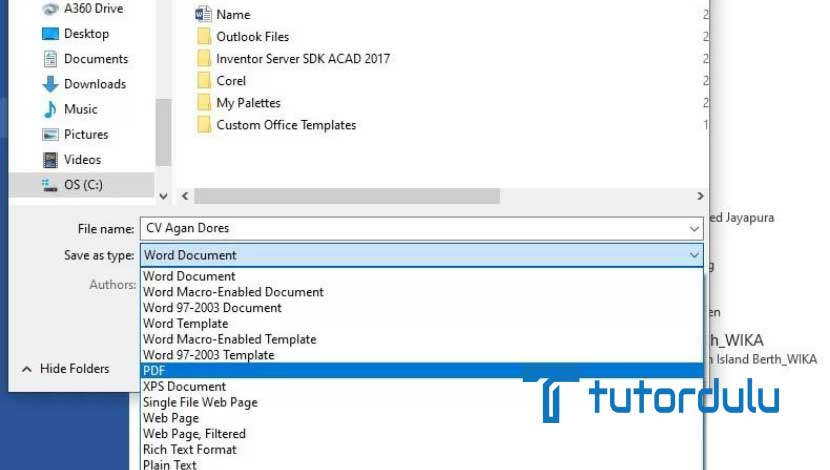
Seperti yang diketahui ketika kita menyimpan file atau dokumen di aplikasi pengolah kata Microsoft Office Word maka akan ada banyak format yang di-support, salah satu formatnya adalah pdf.
Langkah-langkahnya seperti berikut:
- Untuk dapat mengubah dokumen berformat docx atau doc ke format pdf maka terlebih dahulu Anda harus membuka file docx atau doc, kemudian save ke format pdf.
- Atau bisa juga dengan cara menyimpan langsung file yang sedang Anda buat ke format pdf ya.
- Kemudian klik menu File, pada backstage aplikasi Microsoft Office Word klik Save As, lalu Anda dapat klik Browse.
- Tentukan folder penyimpanan pada jendela Save As, beri nama file, dan pilih pdf untuk format file, dan terakhir klik Save pada.
2. Ekspor Menadi Dokumen PDF/XPS
Lalu cara mengubah file docx atau doc ke pdf dengan aplikasi Microsoft Word yang kedua yaitu dengan menggunakan fitur ekspor file docx atau doc ke format file XPS/PDF.
Dengan menggunakan fitur ini maka Anda bisa mengubah file dari Microsoft Office Word (docx atau doc) ke pdf.
Untuk langkah-langkahnya seperti berikut ini:
- Bukalah dokumen Microsoft Office Word yang ingin Anda convert.
- Pada menu File, klik Export yang ada di backstage Microsoft Office Word, lalu klik Create PDF/XPS Document.
- Kemudian klik lagi tombol PDF/XPS Document yang muncul.
- Pada kotak dialog Publish as PDF or XPS, Anda bisa menentukan folder atau drive mana yang ingin dijadikan sebagai tempat penyimpanan file yang sudah diubah formatnya tadi.
- Jika sudah menentukan di mana tempat penyimpanan file, lalu beri nama di file Anda dan klik Publish.
Aplikasi Convert File DOCX atau DOC ke PDF
Selain dengan menggunakan cara mengubah file docx atau doc ke pdf dengan aplikasi Microsoft Word di atas, Anda juga bisa menggunakan aplikasi untuk convert file.
Untuk aplikasinya sendiri ada 2 yaitu:
1. Foxit Reader
Jika Anda menginginkan aplikasi yang mampu melakukan pembacaan, pencetak, ataupun pencari dokumen maka bisa menggunakan Foxit Reader.
Untuk mengkonversi file dari docx ke pdf dengan Foxit Reader Anda bisa mengikuti langkah-langkah berikut:
- Download dan lakukan penginstallan aplikasi Foxit Reader.
- Buka file docx atau doc yang Anda ingin konversi ke pdf, setelah file terbuka silakan klik kanan dan klik opsi Convert to PDF in Foxit Reader.
- Tunggu beberapa saat hingga proses konversi selesai, setelah itu klik Save setelah aplikasi terbuka secara otomatis.
- Kemudian klik Save As dan beri nama file.
2. TalkHelper
Aplikasi ini memiliki fitur yang beragam, tidak hanya untuk konversi file saja namun juga bisa membuat para penggunanya memiliki akses untuk OCR bawaan sehingga Anda bisa melakukan ekstrak data teks dari gambar yang ada di aplikasi Microsoft Office Word dan ada beragam fitur lainnya.
Untuk konversi file dari docx atau doc ke pdf dengan TalkHelper seperti berikut:
- Install aplikasi TalkHelper PDF Converter.
- Jika sudah terinstall maka bukalah aplikasi TalkHelper.
- Kemudian klik DOC to PDF untuk mengkonversi file sesuai format yang Anda inginkan.
- Drag file yang ingin Anda ubah, tunggu hingga proses konversi selesai, kemudian download file.
Baca Juga : Cara Membuka Dokumen Microsoft Word dalam Mode Read-Only
Kesimpulan
Anda bisa memilih salah satu dari cara mengubah file docx atau doc ke pdf dengan aplikasi Microsoft Word yang telah dijelaskan di atas.
Atau jika Anda ingin yang lebih praktis maka bisa menggunakan aplikasi untuk konversi file seperti Foxit Reader atau TalkHelper ya.